Pour trouver de nouvelles idées, nous devons souvent, chez Jotform, réfléchir à la manière dont nous pouvons faciliter le travail des gens qui utilisent nos produits tous les jours, et pas seulement en matière de formulaires ou de collecte de données.
Cela signifie que chaque fonctionnalité ou produit créé est conçu pour pouvoir convenir à tous les types de travailleurs, de ceux qui sont sur le terrain aux professionnels de l’informatique, en passant par les bénévoles évoluant en milieu associatif et les organisateurs de camps d’été.
Mais même avec autant de fonctionnalités uniques intégrées à chacun de nos produits, il est facile d’oublier cette fonctionnalité particulière qui peut pourtant supprimer une étape de son flux de travail et faciliter la tâche.

L’Editeur PDF de Jotform ne fait pas exception à cette règle.
Les informations que vous collectez à partir des formulaires en ligne ne sont pas destinées à rester simplement dans votre compte JotForm. À l’aide de certaines fonctionnalités bien pratiques liées aux PDF, vous pouvez tirer le meilleur parti des informations que vous collectez via vos formulaires.
Nous allons vous présenter quelques-unes de nos fonctionnalités préférées, lesquelles peuvent vous faire gagner du temps, vous permettre de partager les bonnes informations et réduire la quantité de données que vous devrez saisir manuellement.
Bon à savoir
Nous avons organisé un webinaire qui a mis en avant les principales fonctionnalités PDF de Jotform. Consultez-le pour en savoir plus.
Générez automatiquement des PDF à partir des réponses soumises à vos formulaires en ligne
600+ modèles prêts à l’emploi
Permettez aux gens de télécharger une copie PDF de leur soumission
Synchronisez vos PDF avec des outils logiciels tiers
Ajouter les métadonnées des formulaires soumis à votre PDF
Créez un modèle PDF pour gagner du temps
Partagez votre PDF prêt à l’emploi avec d’autres utilisateurs
Ajoutez des logos ou d’autres images pour créer un PDF d’aspect professionnel
Contrôlez qui peut accéder à votre PDF avec un mot de passe
Collectez les signatures électroniques et incluez-les dans vos PDF
Utilisez un lien ou un email dédié pour partager vos PDF
Imprimez votre document PDF en un clin d’œil
Naviguez facilement entre les soumissions de formulaires individuels
Transformez un formulaire en ligne en un PDF à remplir
Téléchargez toutes les soumissions au format PDF
L’Editeur PDF de Jotform permet à tous les utilisateurs de Jotform de transformer les données soumises à des formulaires en fichiers PDF professionnels aboutis qui peuvent être facilement partagés, archivés et réutilisés à l’aide de nos fonctionnalités intégrées. Étant donné que les documents PDF dans l’éditeur PDF de Jotform sont liés à des formulaires en ligne spécifiques, toutes les soumissions entrantes peuvent être utilisées pour créer automatiquement plusieurs documents PDF.
l’Editeur PDF de Jotform n’existe peut-être pas depuis longtemps, mais grâce aux concepteurs en interne et aux utilisateurs de Jotform qui ont enregistré leurs modèles pour que d’autres personnes les utilisent, nous avons maintenant plus de 600 de ces documents prêts à l’emploi stockés dans notre galerie de modèles PDF.

Ces modèles vont de la demande de bourse aux offres, peuvent être appliqués à un formulaire existant ou à un nouveau ; et facilement modifiés avec l’Éditeur PDF de Jotform pour répondre à vos besoins spécifiques.
Cette fonctionnalité se trouve dans le générateur de formulaires de Jotform et est disponible lorsque vous créez un PDF à remplir. Vous pouvez activer cette option au moment où vous créez un email de réponse automatique qui sera envoyé aux personnes qui remplissent vos formulaires.

Une fois que vous avez choisi d’envoyer un PDF des réponses soumises au formulaire en tant que pièce jointe à votre email d’auto-répondeur, cliquez simplement sur le document PDF associé au formulaire. Cliquer sur la sélection PDF vous permettra d’ouvrir le document dans l’Éditeur PDF de JotForm. Ensuite, vous pouvez décider si vous souhaitez activer la protection par mot de passe pour le PDF joint à votre email automatique.
Lorsque les gens rempliront votre formulaire, un email automatique accompagné d’une pièce jointe contenant leurs réponses soumises sera automatiquement envoyé à leur adresse email. La pièce jointe, à son tour, affichera leurs réponses dans le document PDF que vous avez créé pour le formulaire dans l’Éditeur PDF de JotForm.

Si vous avez un peu exploré notre générateur de formulaires, vous savez peut-être déjà que vous pouvez connecter les informations de soumission de votre formulaire à une variété d’outils logiciels et de plates-formes via nos intégrations tierces.

Étant donné que les documents PDF créés dans l’Éditeur PDF de Jotform sont liés à des formulaires spécifiques, toutes les informations de formulaire soumises qui sont transférées au format PDF vers des outils logiciels tiers, y compris Dropbox et Google Drive, apparaissent automatiquement au format de document que vous avez créé dans l’Éditeur PDF de JotForm.


Il peut arriver que vous ayez besoin d’informations supplémentaires sur les personnes qui remplissent vos formulaires, telles que leur adresse IP, leur numéro d’identification de soumission ou la date et l’heure de leur soumission.
Avec l’Éditeur PDF de Jotform, vous pouvez ajouter l’un de ces trois éléments de formulaire sur le document que vous créez par simple glissé-déposé.

Cela peut être particulièrement utile si vous devez enregistrer une copie PDF d’un formulaire soumis pour vos archives ou la partager avec les membres de votre équipe.
Si vous avez créé un document PDF et que vous souhaitez appliquer le même format à d’autres formulaires de votre file d’attente, créer un modèle réutilisable est un jeu d’enfant.
Si vous souhaitez que le modèle PDF soit uniquement destiné à votre usage, assurez-vous qu’il est marqué comme “Modèle privé” avant d’enregistrer le document. La création d’un “modèle public” enverra une copie de votre document qui contient des informations personnelles dans la galerie de modèles de l’éditeur PDF de Jotform, où tout le monde peut le trouver et l’utiliser.

Si vous avez conçu un PDF vraiment cool ou utile et que vous souhaitez partager vos compétences en conception avec d’autres utilisateurs de Jotform, enregistrez simplement le document en tant que “modèle public” afin qu’il puisse être ajouté à la bibliothèque de modèles de l’Éditeur PDF de JotForm.

L’un des avantages parmi les plus appréciés de l’Éditeur PDF de Jotform est la possibilité de créer des documents PDF professionnels conformes à une marque en un clin d’œil sans avoir à payer des fortunes en développement. Tout ce que vous avez à faire est d’utiliser le mode d’édition par glissé-déposé de l’Éditeur PDF de Jotform pour sélectionner un champ d’image et le placer sur votre PDF.

Ensuite, trouvez simplement une image que vous aimez et téléchargez-la dans votre document PDF désormais personnalisé.

Si vous traitez et partagez des informations sensibles, par exemple via des formulaires bancaires, des formulaires de candidature ou des formulaires médicaux, restreindre l’accès aux documents PDF créés avec les informations soumises en réponse au formulaire soumis est une bonne protection contre les regards trop curieux.
L’Editeur PDF de Jotform vous permet d’activer la protection par mot de passe sur n’importe lequel des documents PDF que vous créez avec les données de formulaire soumises. Vous pouvez trouver cette option dans le menu de l’Éditeur PDF de Jotform pour personnaliser et modifier les paramètres de mise en page de votre document.

Faites défiler le menu des options et cliquez sur la case à cocher de protection par mot de passe. Une fois fait, entrez simplement le mot de passe que vous souhaitez utiliser et dormez sur vos deux oreilles en sachant que vos documents sont protégés avec un degré de protection supplémentaire.

Que vous souhaitiez créer un certificat ou mettre en place le cadre général d’un contrat, inclure un espace pour les signatures électroniques garantit que vos documents sont juridiquement contraignants.
L’éditeur PDF de Jotform vous permet d’inclure plusieurs champs de signature électronique sur votre PDF. Ces champs vides sont automatiquement renseignés lorsque les formulaires liés au document incluent des signatures électroniques.

Tout comme notre Générateur de Formulaires, l’Editeur PDF de Jotform vous permet de décider de la manière dont vos documents professionnels doivent être partagés avec d’autres personnes.
Vous pouvez, pour commencer, utiliser un lien dédié pour partager votre document personnalisé dans une publication sur les réseaux sociaux, via messagerie, email ou via un article de blog.

L’Editeur PDF de Jotform vous permet également d’envoyer votre PDF dans un email dédié et de personnaliser le message qui l’accompagne.

Et le meilleur dans tout cela, c’est que ces deux options de partage de documents se trouvent dans l’éditeur PDF de Jotform, ce qui vous permet de continuer votre travail une fois que votre PDF a été partagé.
Même à un moment où tant d’informations sont stockées, consommées et partagées sur des appareils numériques, il est toujours utile d’avoir un PDF imprimé prêt au cas où la technologie lâchera au moment où vous en avez le plus besoin.
C’est justement pour cela que vous pouvez imprimer rapidement votre PDF tout en utilisant l’éditeur PDF de JotForm.

Ce raccourci intégré à l’Éditeur PDF de Jotform est conçu pour vous aider à ouvrir une autre soumission à partir du même formulaire et ainsi pouvoir commencer à créer un autre document PDF.

Cela vous évite d’avoir à quitter l’Éditeur PDF de Jotform, de devoir parcourir le tableau de bord de votre compte et d’avoir à ouvrir une autre soumission à partir du même formulaire dans l’Éditeur PDF de JotForm. Il est également facile de localiser la soumission que vous souhaitez ouvrir à partir du même formulaire, car la liste déroulante des soumissions dans l’éditeur PDF de Jotform est organisée par date et par ordre dans lequel les formulaires ont été soumis.
Les fichiers PDF à remplir offrent encore plus de moyens de collecter les informations dont vous avez besoin, car ces documents peuvent être intégrés sur des sites web et joints à des emails.
Jotform, à son tour, permet à tous les utilisateurs de convertir facilement un formulaire en ligne existant en un PDF à remplir. Un processus disponible sur le tableau de bord de votre compte Jotform, où tous vos formulaires sont répertoriés.

Ouvrir et télécharger des documents PDF un par un peut être carrément frustrant et fastidieux. Nous avons tous été obligés d’en passer par là, mais ce n’est pas pourtant quelque chose que vous aurez à faire avec l’Éditeur PDF de JotForm.
Dans la mesure où votre document personnalisé est lié à un formulaire, toutes les soumissions téléchargées auront le même format tel que prévu dans votre PDF. Toutes les soumissions seront compressées dans un fichier .zip et envoyées à l’adresse email associée à votre compte JotForm.

Conclusion
En fin de compte, l’éditeur PDF de Jotform exploite la puissance de l’outil de collecte de données pour créer des documents professionnels et facilement partageables qui peuvent être téléchargés, imprimés ou envoyés par email en toute simplicité.
Avec Jotform, vous avez la puissance d’un outil de collecte de données robuste dans votre poche et un flux de travail de génération de documents à votre disposition sans pareil.
Essayez l’Editeur PDF de Jotform gratuitement pour voir comment Jotform change la donne en matière de collecte et de partage des informations.
































































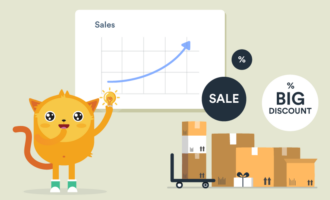

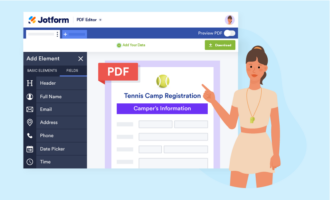


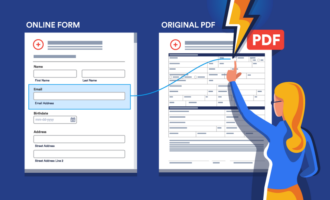

Envoyer un commentaire: